
Die logo is een van die komponente van die handelsmerk simboliek wat daarop gemik is om die bewustheid van die handelsmerk of 'n aparte projek te verhoog. Die ontwikkeling van sulke produkte is betrokke by beide individue en hele ateljees, waarvan die koste baie groot kan wees. In hierdie artikel sal ons praat oor hoe om onafhanklik 'n logo te skep met die hulp van aanlyndienste.
Skep logo aanlyn
Dienste wat ontwerp is om ons te help om 'n logo vir 'n webwerf of maatskappy te skep, is daar nogal baie op die internet. Hieronder sal ons na sommige van hulle kyk. Die skoonheid van sulke webwerwe is dat dit met hulle werk in byna outomatiese simboliekproduksie. As logo's baie nodig het of jy begin dikwels verskeie projekte, is dit sinvol om presies aanlyn-hulpbronne te gebruik.Moenie afslag en die vermoë om logo te ontwikkel met die hulp van spesiale programme wat u in staat stel om onafhanklik van uitlegte, templates en 'n unieke ontwerp te skep nie.
Lees meer:
Programme vir die skep van logo's
Hoe om 'n logo in Photoshop te skep
Hoe om 'n ronde logo in Photoshop te teken
Metode 1: Logaster
Logaster is een van die hulpbronverteenwoordigers om 'n volledige reeks korporatiewe produkte te skep - logo, besigheidskaartjies, spasies en ikone vir webwerwe.
Gaan na Logaster Diens
- Om volwaardige werk met die diens te begin, moet u u persoonlike rekening registreer. Die prosedure is standaard vir alle soortgelyke webwerwe. Daarbenewens kan u vinnig 'n rekening skep deur sosiale knoppies te gebruik.

- Na 'n suksesvolle inskrywing, klik "Skep 'n logo".

- Op die volgende bladsy is dit nodig om 'n naam in te voer, as jy wil, kom 'n slagspreuk op en kies die rigting van die aktiwiteit. Die laaste parameter sal die stel uitlegte in die volgende stap bepaal. Na afloop van die instellings, klik "Volgende".

- Die volgende instellingsblok maak dit moontlik om die uitleg vir die logo van 'n paar honderd opsies te kies. Ons vind die gunsteling en druk die "Wysig-logo" -knoppie.
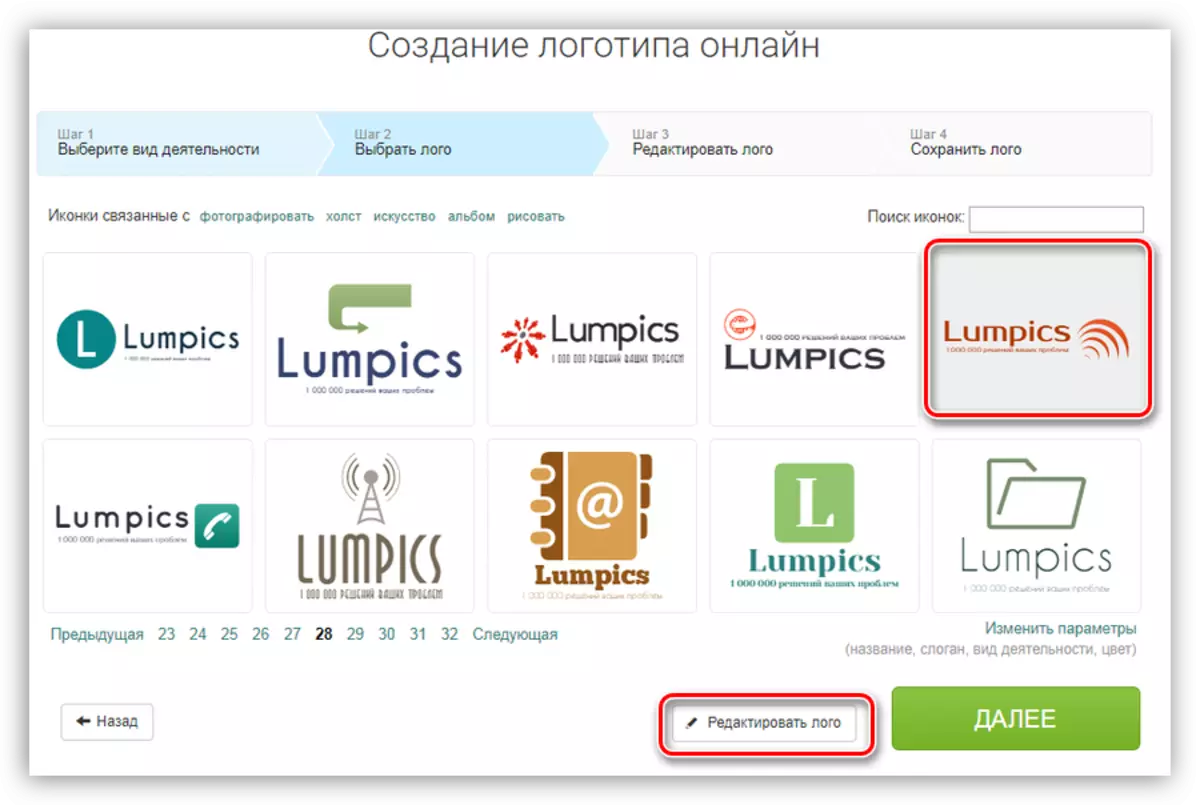
- In die aanvangsvenster van die redakteur kan u die tipe ligging van items in verhouding tot mekaar kies.

- Afsonderlike dele word soos volg geredigeer: Klik op die toepaslike element, waarna 'n stel parameters in die regterblok verander moet word. Die prent kan verander word na enige van die voorgestelde en verander die kleur van die vulsel.
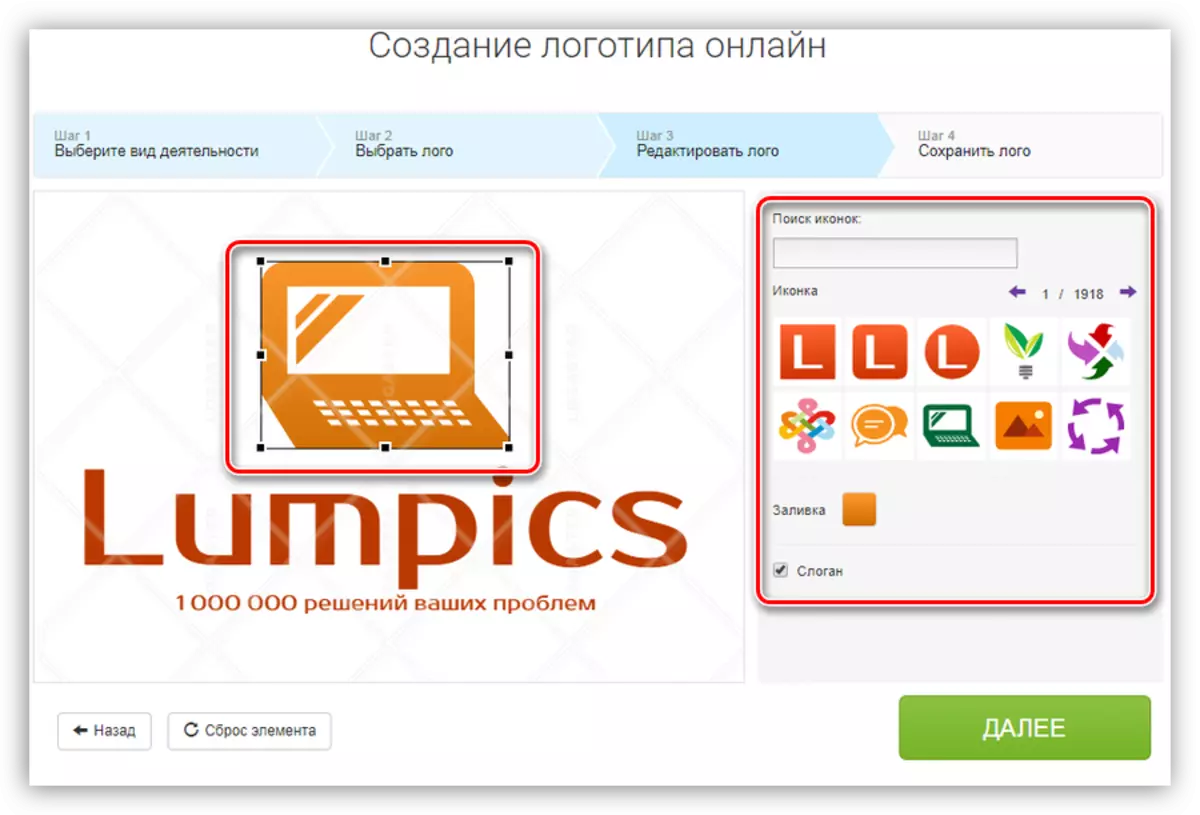
- Vir die inskripsies kan u die inhoud, lettertipe en kleur verander.
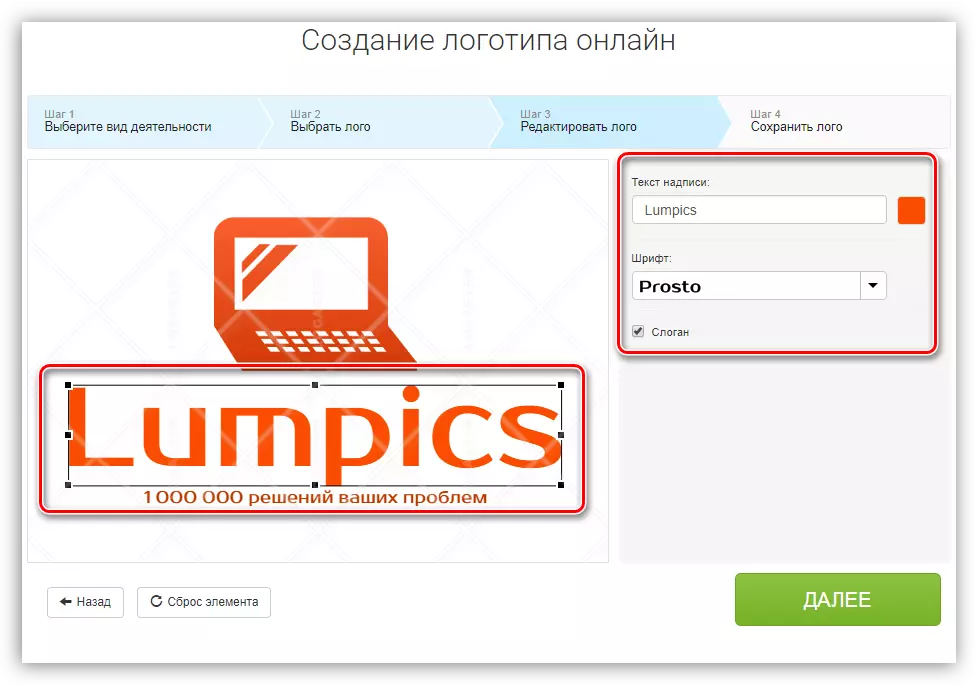
- As die logo-ontwerp ons pas, klik dan op "Volgende".
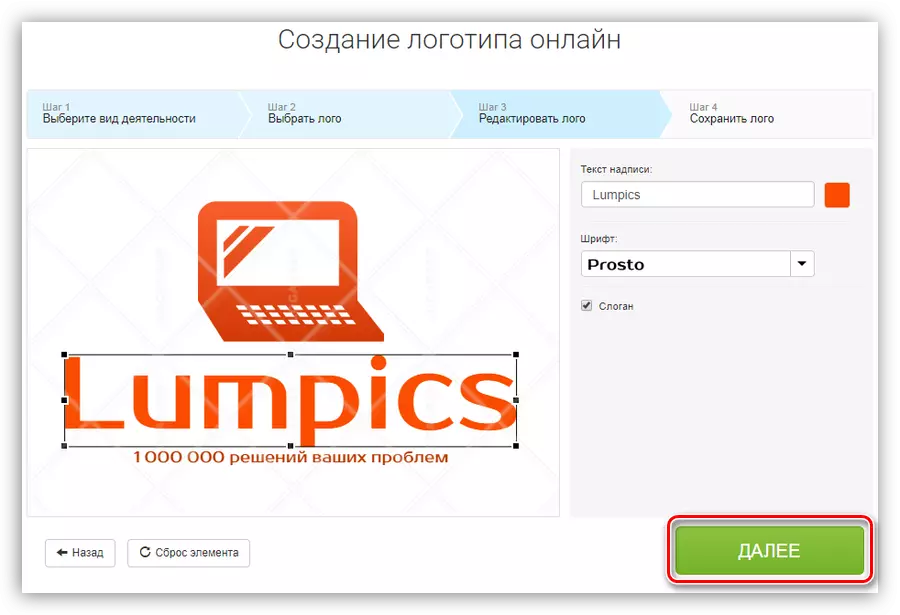
- Die volgende eenheid is ontwerp om die resultaat te evalueer. Regte toon ook opsies vir ander handelsmerke met hierdie ontwerp. Om die projek te stoor, druk die ooreenstemmende knoppie.

- Om die gereedgemaakte logo af te laai, klik die knoppie "Aflaai LOGO" en kies die opsie uit die voorgestelde lys.
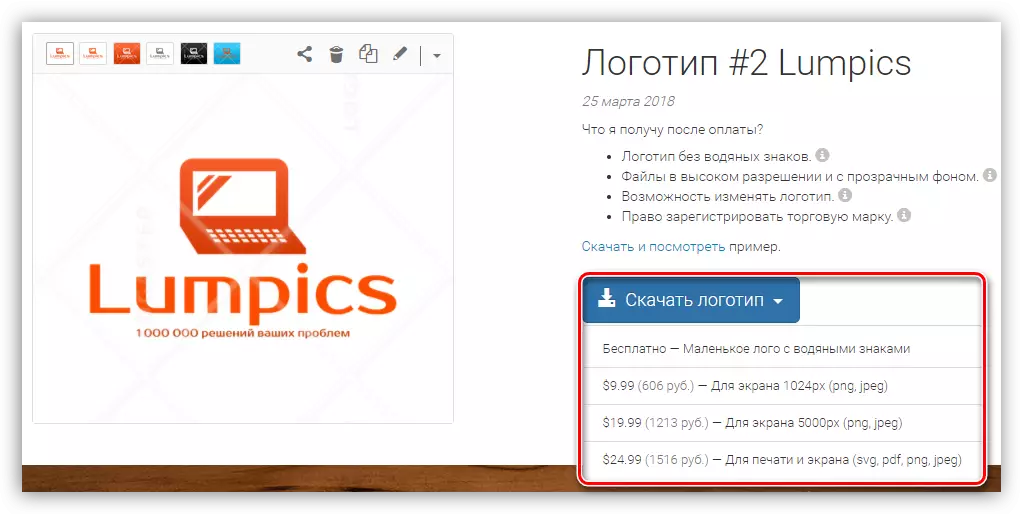
Metode 2: Turboologo
Turboë - diens vir die vinnig skep van eenvoudige logo's. Anders met die lakoniese ontwerp van gereedgemaakte beelde en gemak van werk.
Gaan na die turbologiese diens
- Klik op die knoppie "Skep Logo" op die hoofblad van die webwerf.
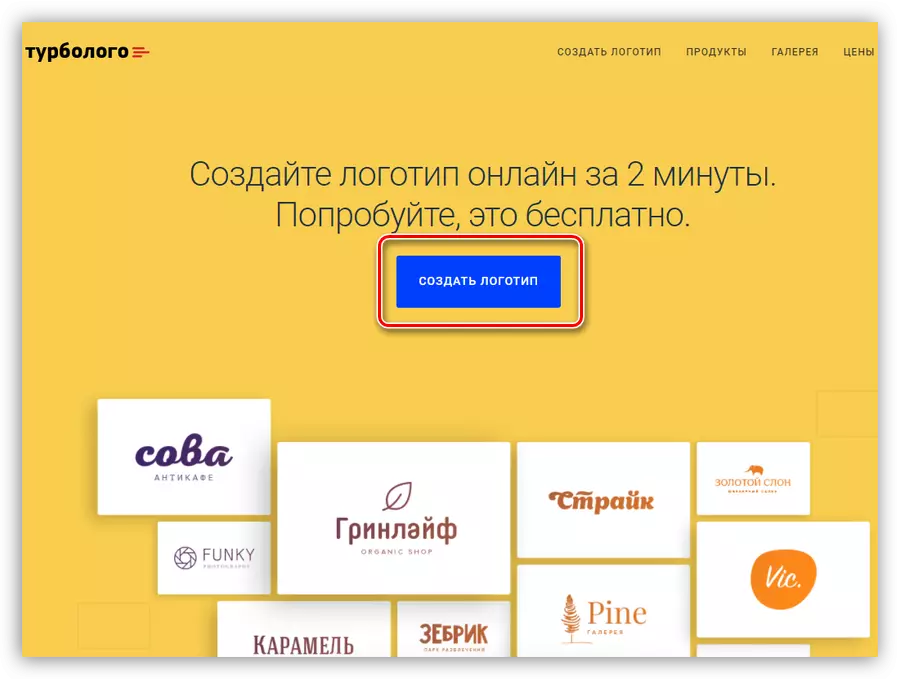
- Ons stel die naam van die maatskappy, slagspreuk en klik "Gaan voort."

- Kies dan die kleurskema van die toekomstige logo.

- Soek ikone word handmatig gedoen op versoek om in die veld in die skermkiekie te verskyn. Vir verdere werk kan u drie opsies vir prente kies.
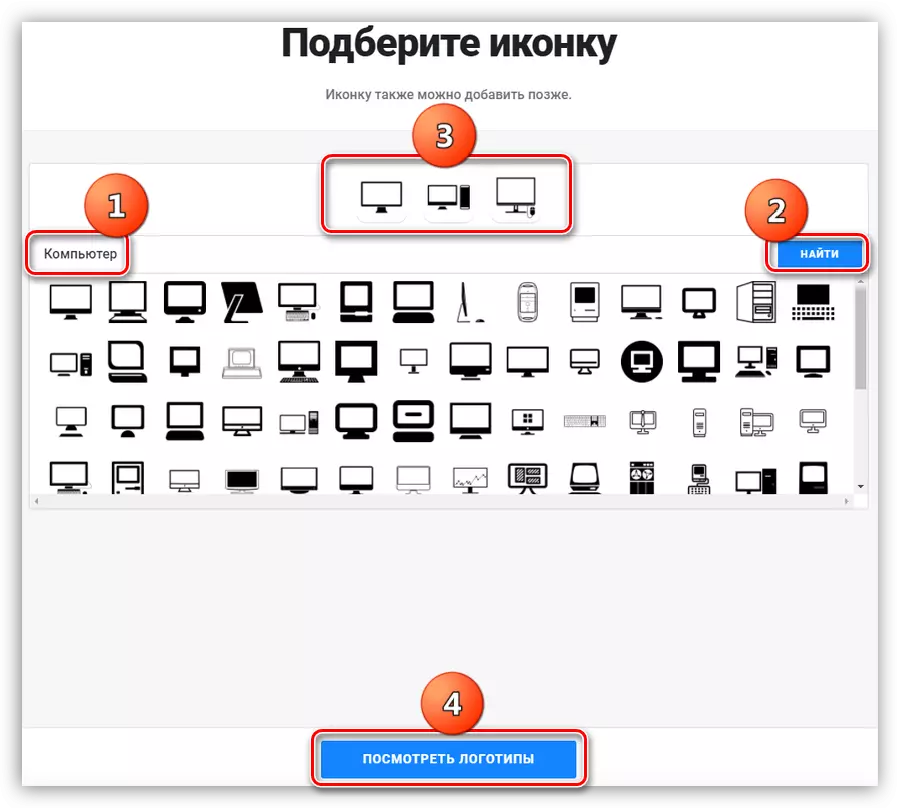
- Op die volgende stadium sal die diens aanbied om te registreer. Die prosedure hier is standaard, dit is nie nodig om te bevestig nie.
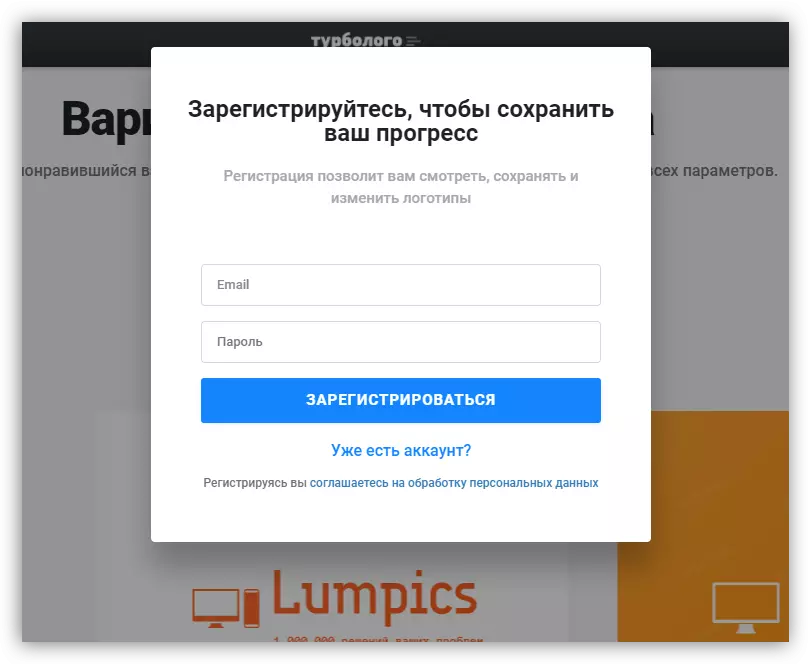
- Kies die gevolglike gegenereerde turboë opsie om oor te skakel na die redigering van dit.
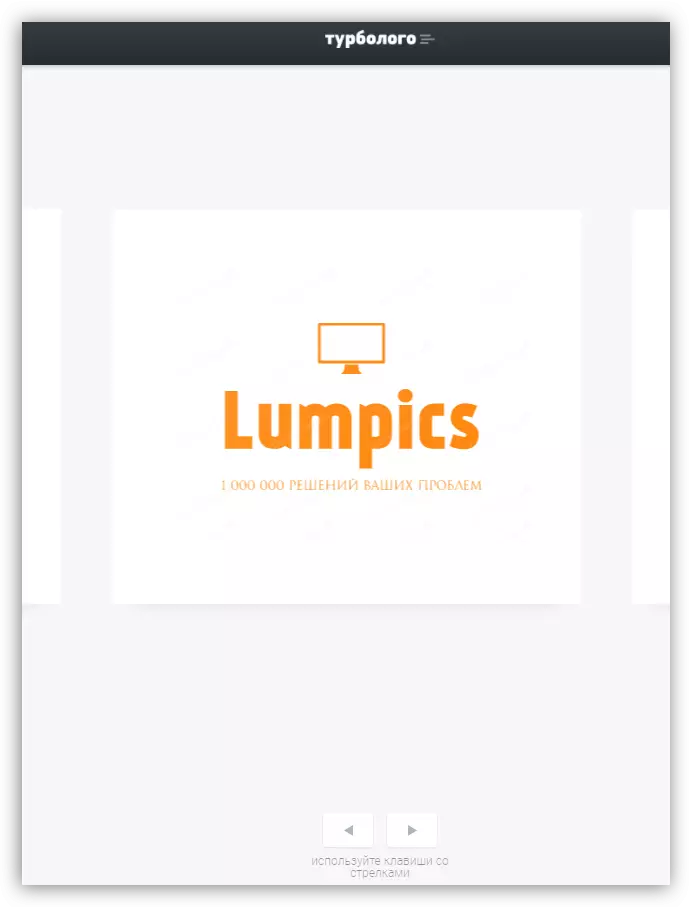
- In 'n eenvoudige redakteur kan jy die kleurskema, kleur, grootte en lettertipe van die inskripsies verander, die ikoon verander of die uitleg verander.
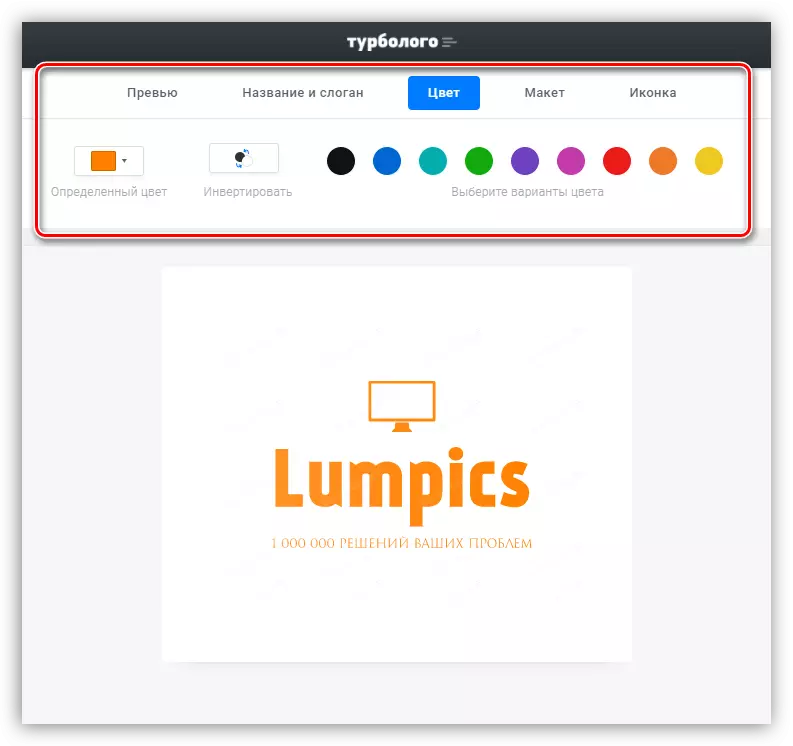
- Na die redigering is voltooi, klik op die "Download" -knoppie in die boonste regterkantste hoek van die bladsy.
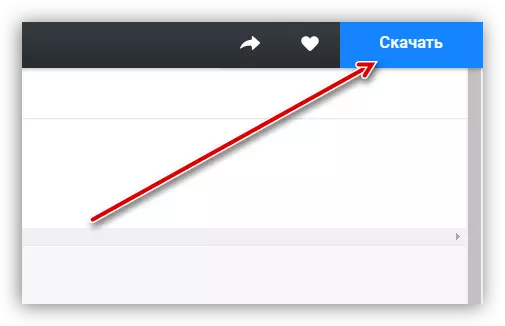
- Die finale stap is die betaling van die finale logo en, indien nodig, addisionele produkte - besigheidskaartjies, leë, koevert en ander elemente.
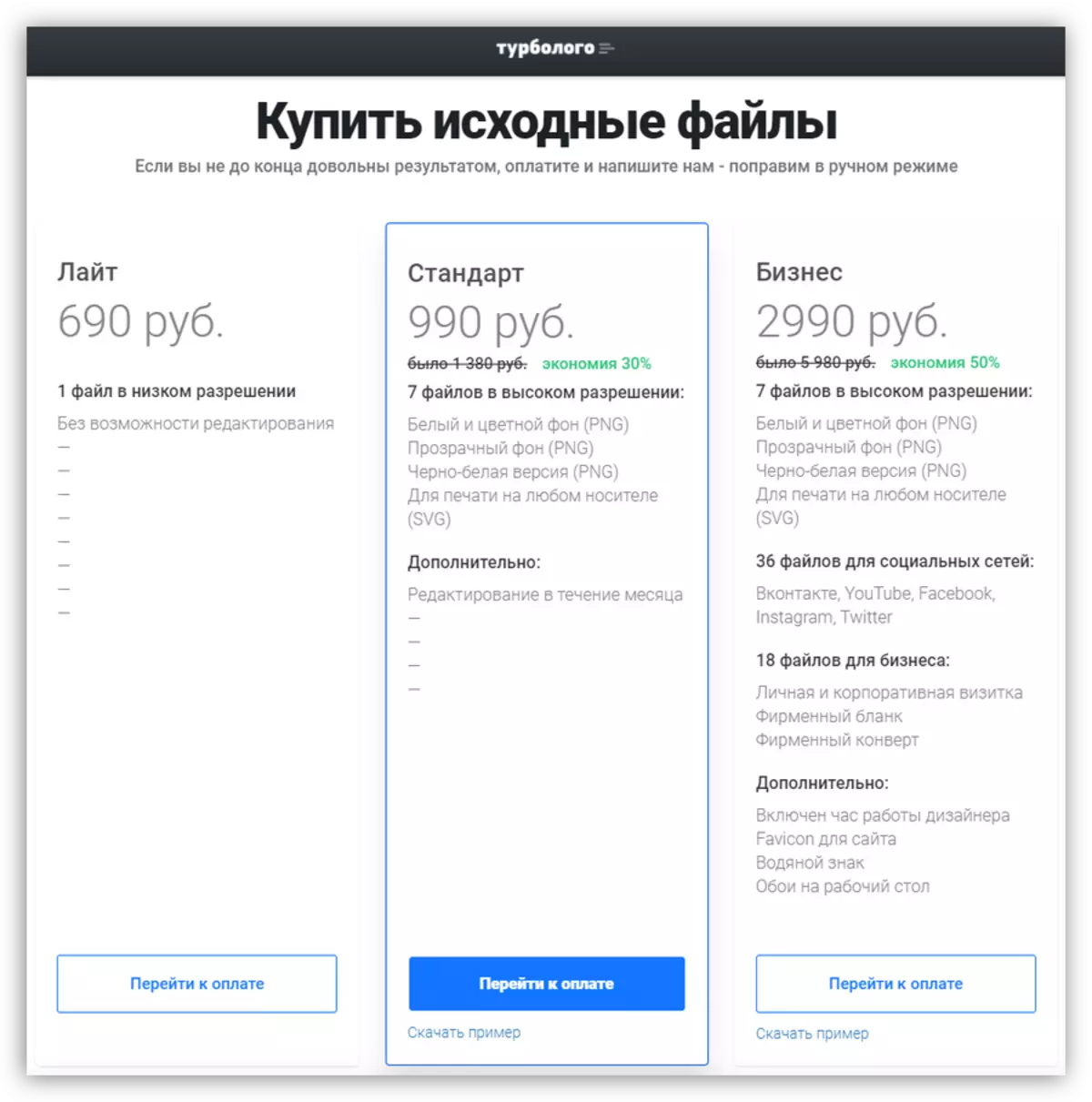
Metode 3: Onlinelogomaker
Onlinelogomaker is een van die dienste wat 'n afsonderlike redakteur het met 'n groot stel funksies in sy arsenaal.
Gaan na die Onlinelogomaker Service
- Eerstens moet jy 'n rekening op die webwerf skep. Om dit te doen, klik op die skakel 'Registrasie'.

Voer dan die naam, e-posadres en wagwoord in, en klik dan op "Gaan voort."
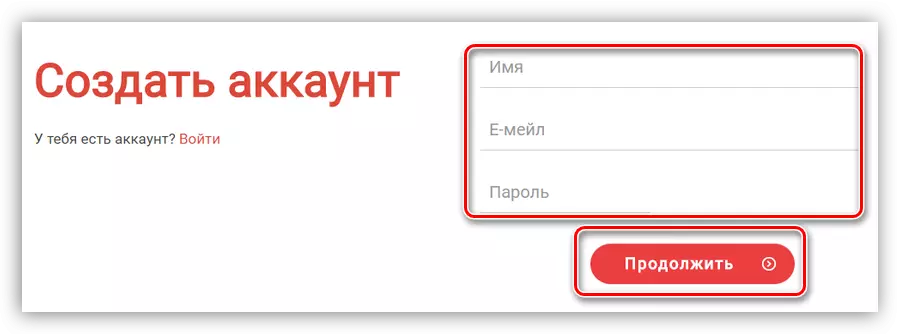
Die rekening sal outomaties geskep word, die oorgang na u rekening sal geïmplementeer word.

- Klik op die "Skep 'n nuwe logo" -blok aan die regterkant van die koppelvlak.
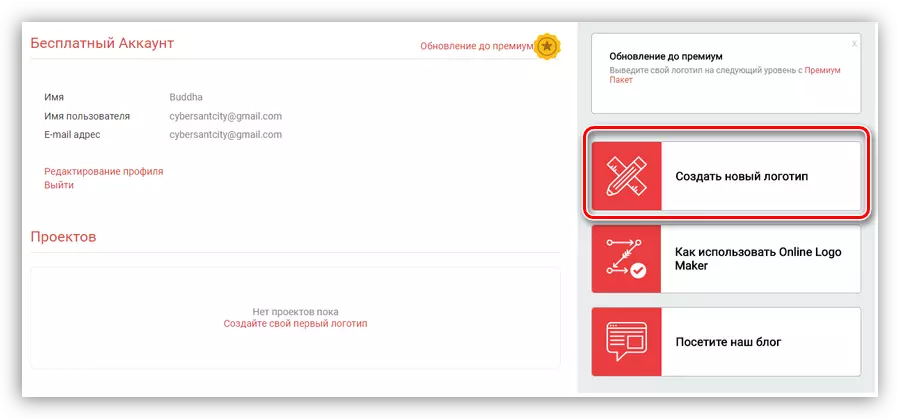
- 'N Redakteur sal oopmaak waarin alle werk sal gebeur.
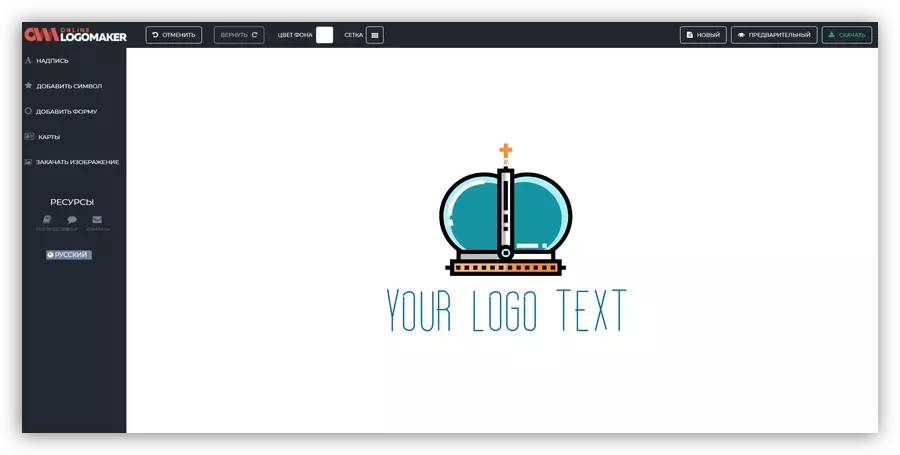
- Aan die bokant van die koppelvlak kan jy die rooster vir meer akkurate posisionering van die items in staat stel.

- Die agtergrondkleur verander die ooreenstemmende knoppie langs die rooster.
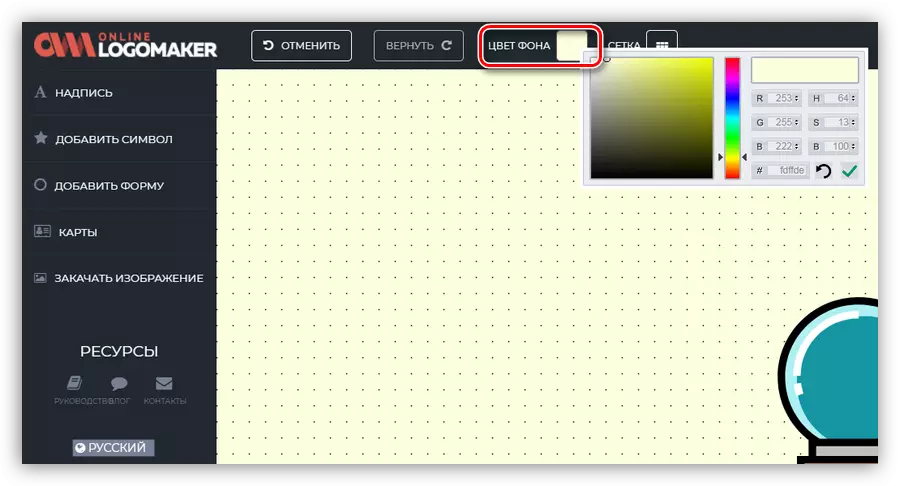
- Om enige element te wysig, kliek net daarop en verander sy eienskappe. Die prente het 'n verandering in die vulling, 'n verandering in skaal, wat na die voor- of agtergrond beweeg.

- Vir teks, behalwe bogenoemde, kan u die tipe lettertipe en inhoud verander.
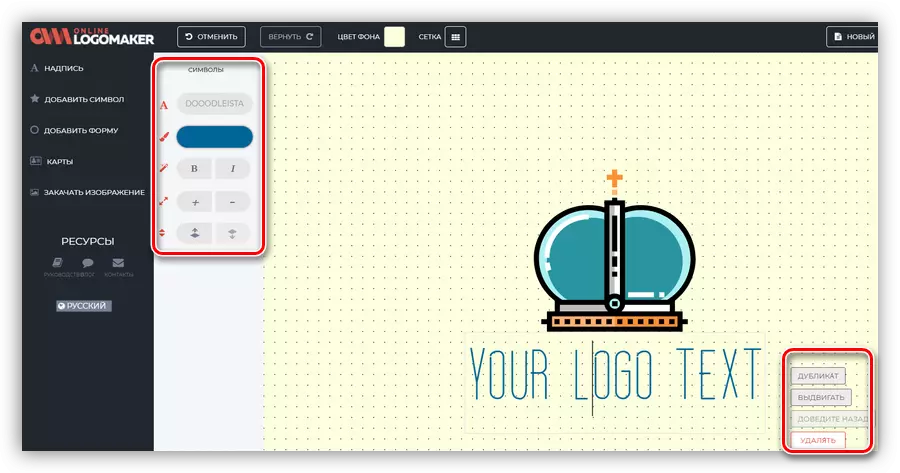
- Om 'n nuwe opskrif op doek by te voeg, klik op die skakel met die naam "inskripsie" aan die linkerkant van die koppelvlak.

- Wanneer u op die skakel "Add Symbol" kliek, sal 'n uitgebreide lys van afgewerkte beelde oopmaak, wat ook op die doek geplaas kan word.

- In die afdeling "Add Form" is daar eenvoudige elemente - verskeie pyle, figure, ensovoorts.
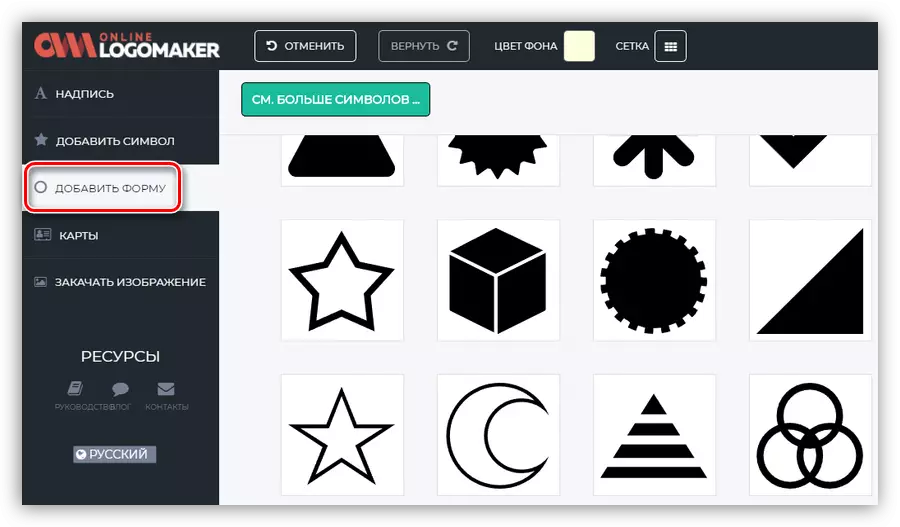
- As die aangebied stel foto's nie by jou pas nie, kan jy jou prentjie van die rekenaar aflaai.
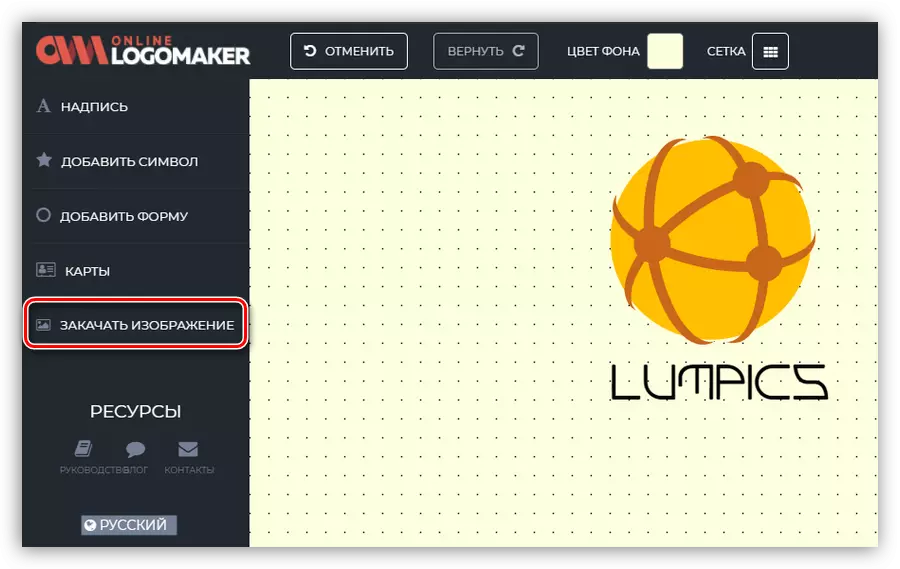
- Na die redigering van die logo-redigering kan dit gered word deur die ooreenstemmende knoppie in die regter boonste hoek te druk.
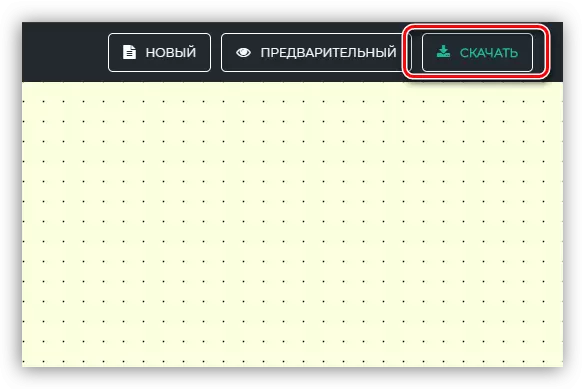
- In die eerste fase sal die diens vinnig die e-pos adres invoer, waarna u die "Stoor en Gaan" -knoppie moet klik.

- Volgende sal gevra word om die beraamde opdrag van die geskape beeld te kies. In ons geval is dit "digitale media".
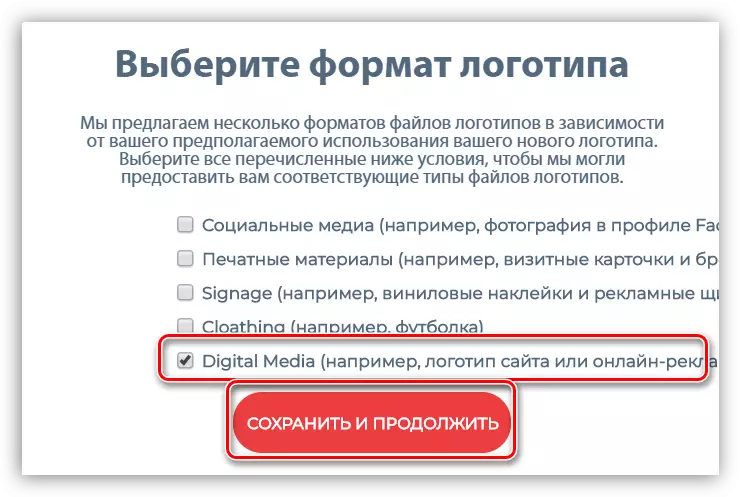
- By die volgende stap moet u 'n betaalde of gratis aflaai kies. Hiervan hang af van die grootte en kwaliteit van die aflaaibare materiaal.
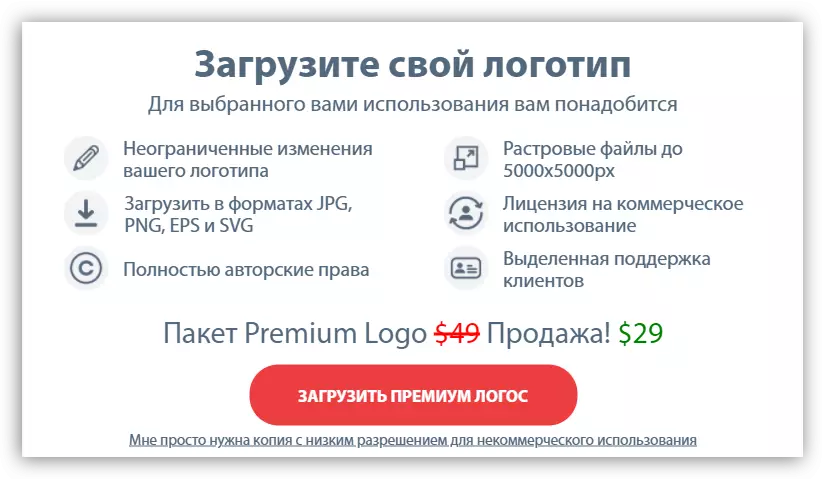
- Die logo sal na die gespesifiseerde e-pos adres gestuur word in die vorm van 'n aanhangsel.
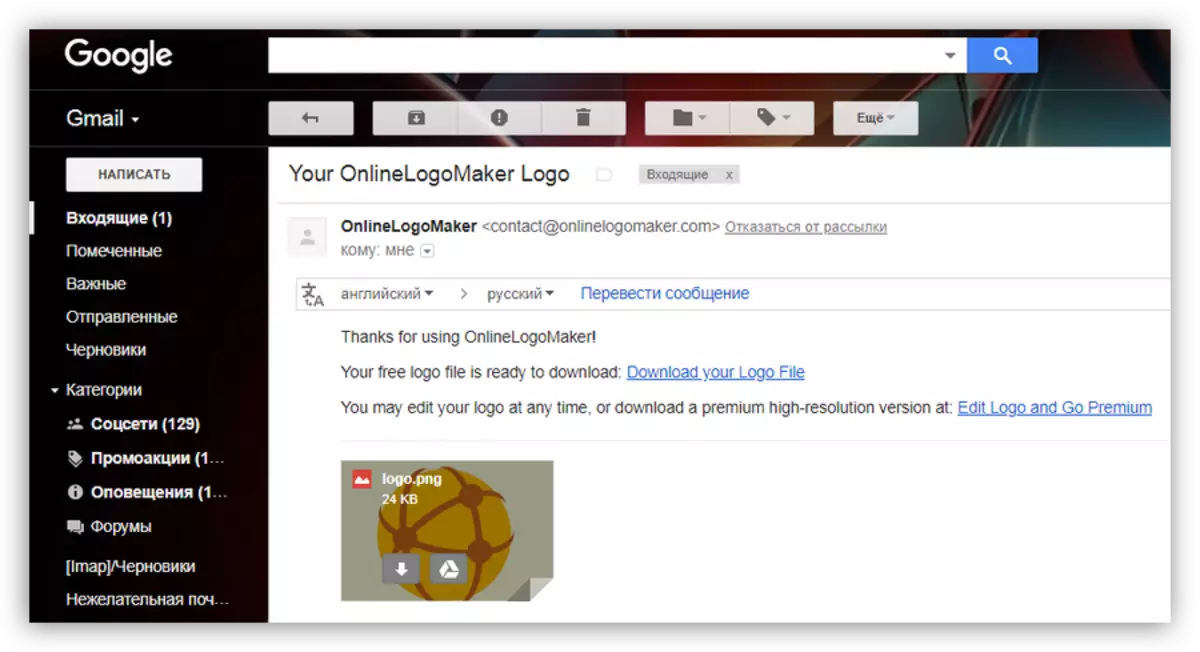
Afsluiting
Alle dienste wat in hierdie artikel aangebied word, verskil van mekaar deur die voorkoms van die materiaal wat geskep word en kompleksiteit in die ontwikkeling daarvan. Terselfdertyd hanteer hulle almal goed met hul pligte en laat jou toe om die gewenste resultaat vinnig te kry.
